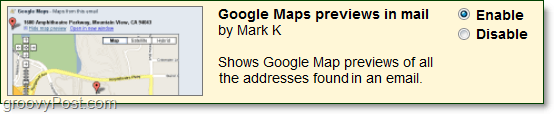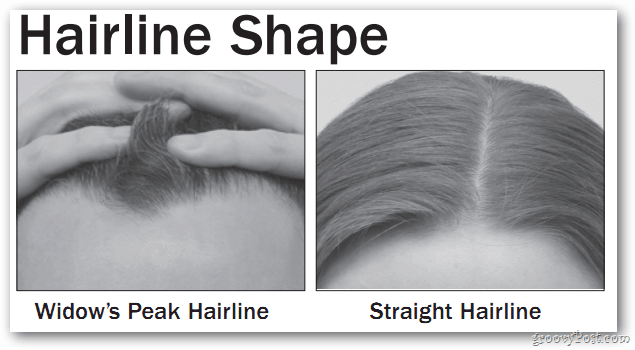Windows 11'de Wi-Fi Ağı Nasıl Unutulur
Microsoft, Windows 11 Kahraman / / February 17, 2022

Son Güncelleme Tarihi

Birkaç yerde dizüstü bilgisayar kullanıyorsanız, kaydedilmiş birkaç Wi-Fi ağınız olabilir. Bu kılavuzu kullanarak Windows 11'de bir Wi-Fi ağını unutabilirsiniz.
Gün boyunca çeşitli yerlerde Windows 11 dizüstü bilgisayar kullanıyorsanız, Wi-Fi ağ listesi oluşturmaya başlayabilir. Listede artık ihtiyacınız olmayan birkaç ağ olabilir. Ayrıca bir ağ bağlantısı sorununu gideriyor olabilir ve Windows 11'de bir Wi-Fi ağını unutmanız gerekebilir.
Durum ne olursa olsun, Microsoft, Windows 11'de bir Wi-Fi ağını unutma sürecini kolay ve anlaşılır hale getirir. İşte yapmanız gerekenler.
Windows 11'in Wi-Fi Ağını Unutun
Windows 11'de tek bir Wi-Fi ağını unutmanın en basit yolu Hızlı Ayarlar menüsüdür. Bir kablosuz ağı unutmadan önce, gerektiğinde yeniden bağlanabilmeniz için ağın parolasına sahip olduğunuzdan emin olun.
Windows 11'de Hızlı Ayarlar menüsünü kullanarak kablosuz ağı unutmak için aşağıdaki adımları kullanın:
- basın hızlı ayarlar düğmesi görev çubuğunun sağ alt köşesinde—yanında sistem saati. Alternatif olarak klavye kısayolunu da kullanabilirsiniz. Windows tuşu + A Hızlı Ayarları başlatmak için
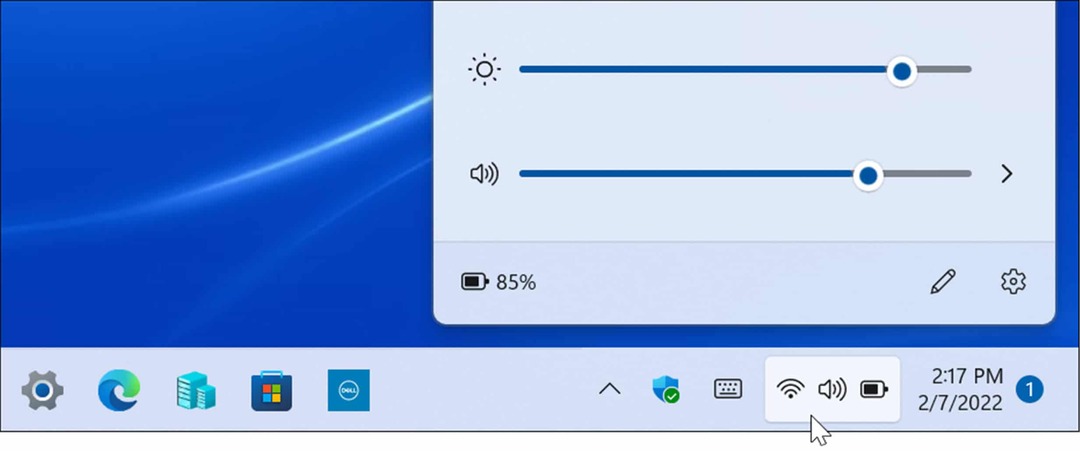
- Menü geldiğinde, tıklayın. ok üzerindeki simge Wifi buton. Wi-Fi düğmesini görmüyorsanız, onu (ve diğer düğmeleri) menüyü özelleştirme.
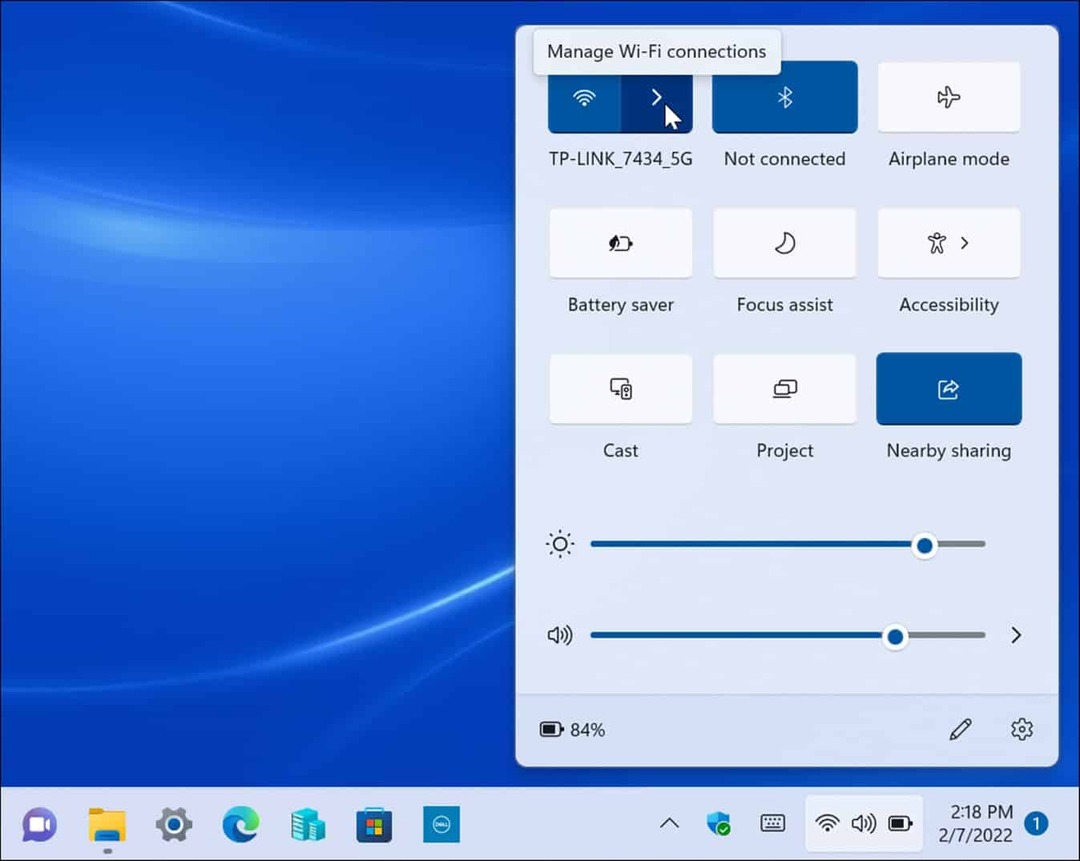
- Bağlandığınız ağların listesi burada görüntülenecektir. Kaldırmak istediğiniz Wi-Fi ağını bulun ve sağ tık adına tıklayın ve Unutmak görüntülenen menüden seçeneğini seçin.
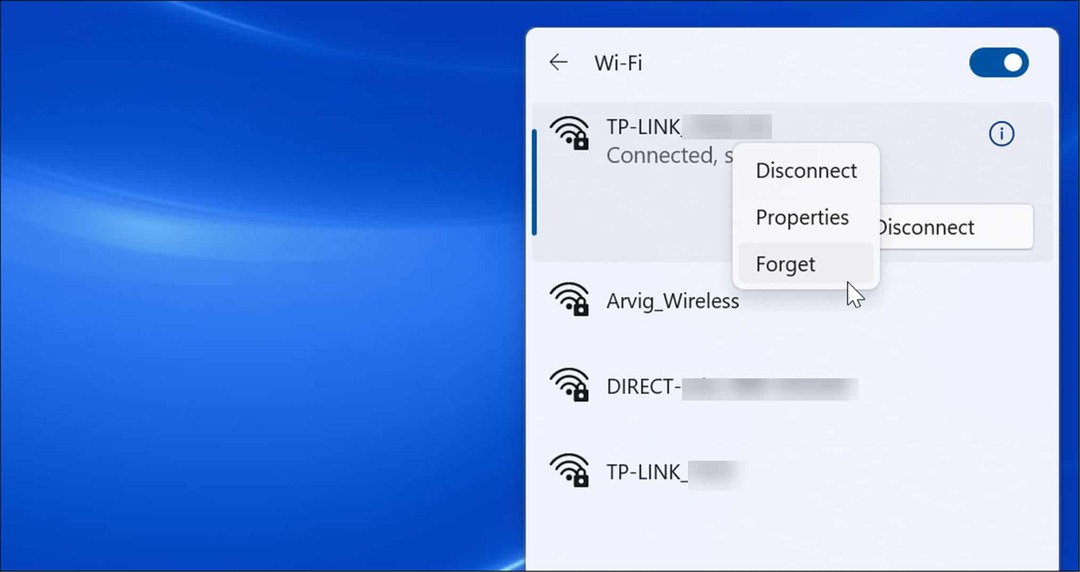
- Windows 11, seçtiğiniz Wi-Fi ağ ayarlarını temizleyecektir. Varsayılan bir Wi-Fi ağıysa, Windows ona bağlanma girişimlerini durduracaktır. Tekrar bağlanmanız gerekirse, açın Hızlı Ayarlar > Wi-Fi ve tıklayın Bağlamak buton. Elbette, bağlantıyı tamamlamak için ağın şifresini yeniden girmeniz gerekecek.
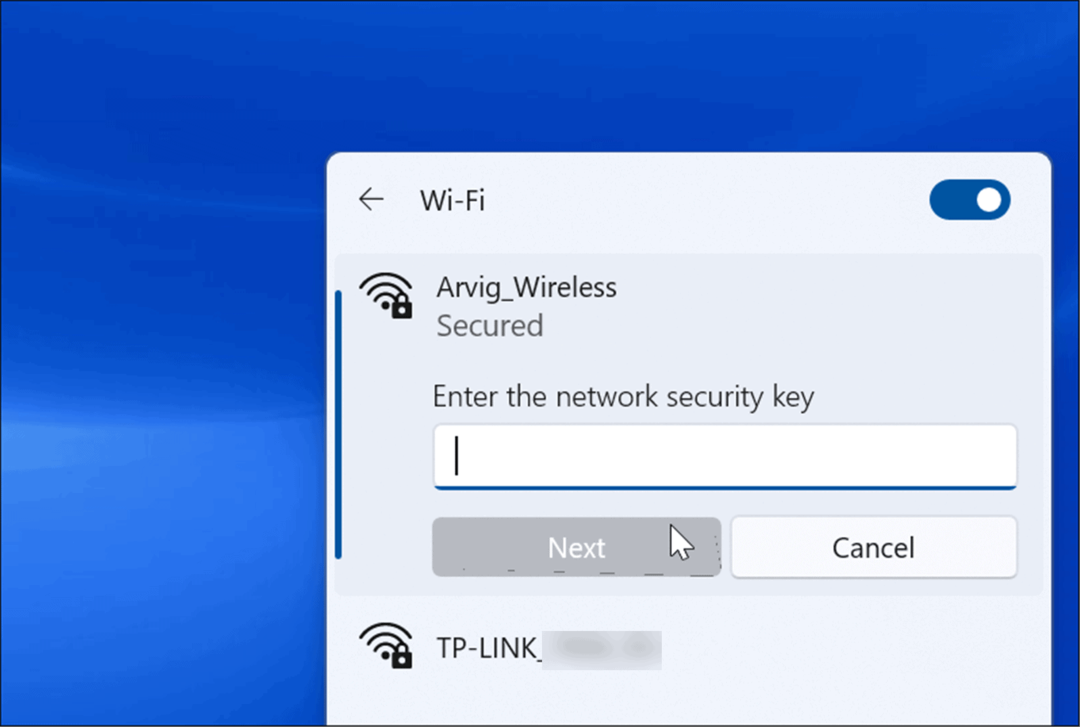
Windows 11'de Ayarlar Yoluyla Wi-Fi Parolası Nasıl Unutulur
Ayarlar uygulamasını kullanarak Windows 11'den bir Wi-Fi ağını unutmak da mümkündür. Wi-Fi ağlarını kapsama alanı dışındayken bile Ayarlar aracılığıyla unutabilirsiniz.
Windows 11'de bir Wi-Fi ağını unutmak üzere Ayarlar'ı kullanmak için aşağıdaki adımları kullanın:
- Tıkla Başlama düğmesine basın veya Windows tuşu Başlat menüsünü açmak için, ardından Ayarlar.

- Ayarlar açıldığında, üzerine tıklayın. Ağ ve internet soldaki listeden seçin ve Wifi sağdaki seçeneklerden.
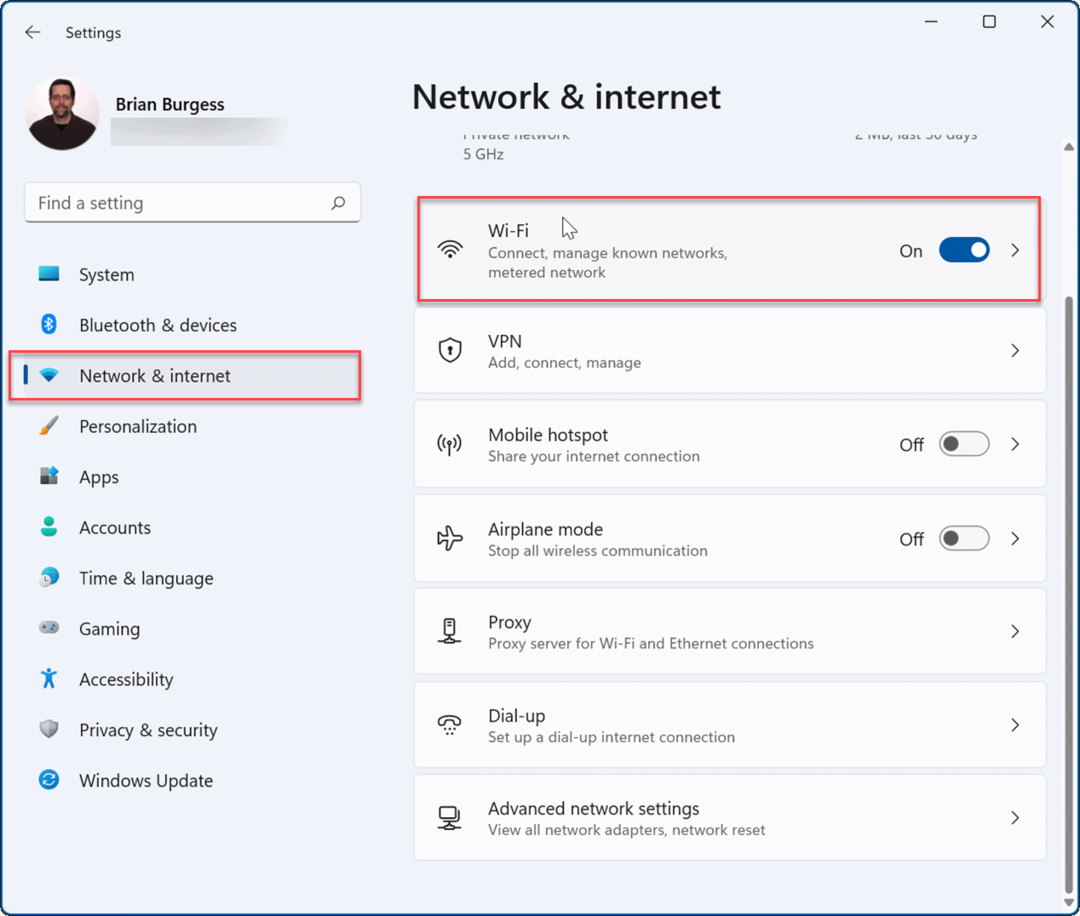
- Aşağıdaki ekranda, üzerine tıklayın Bilinen ağları yönet sağdaki seçeneklerden.
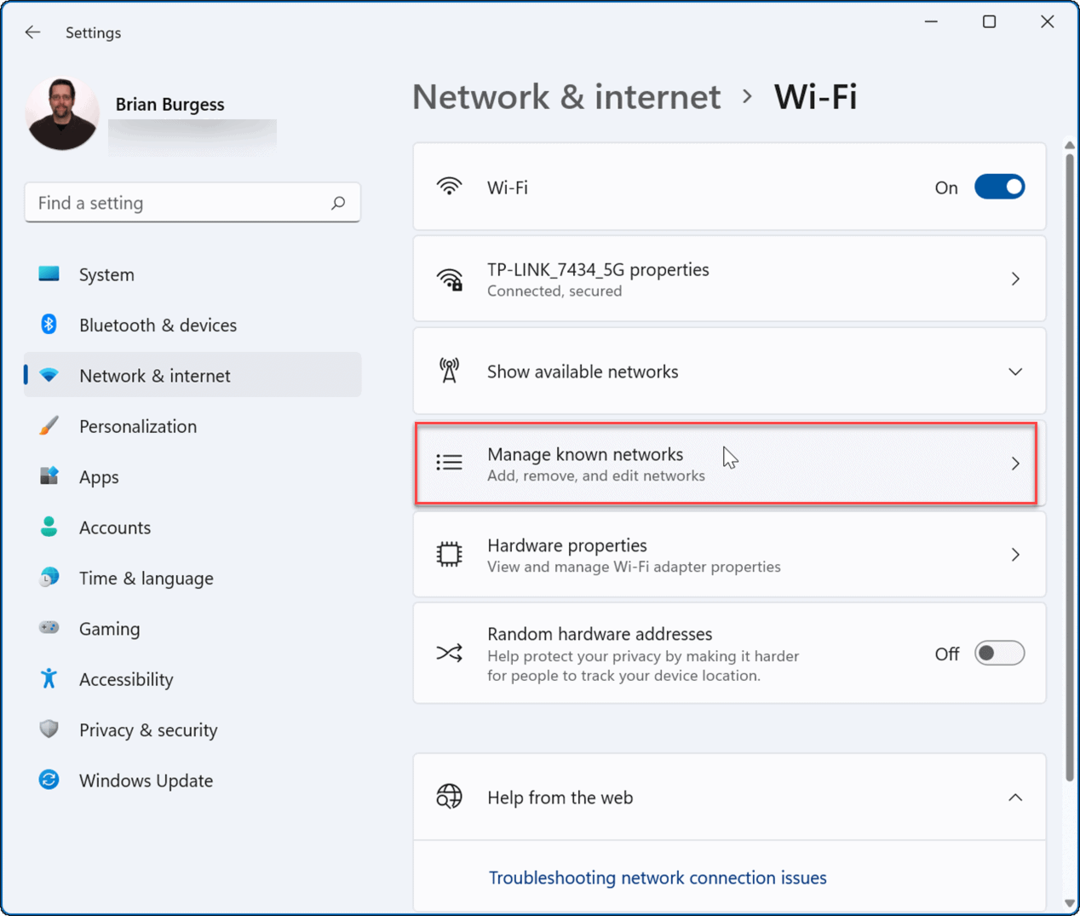
- Şimdi, altında Bilinen ağları yönet bölümünde, tıklayın Unutmak Silmek istediğiniz kişinin yanındaki düğmeye basın.
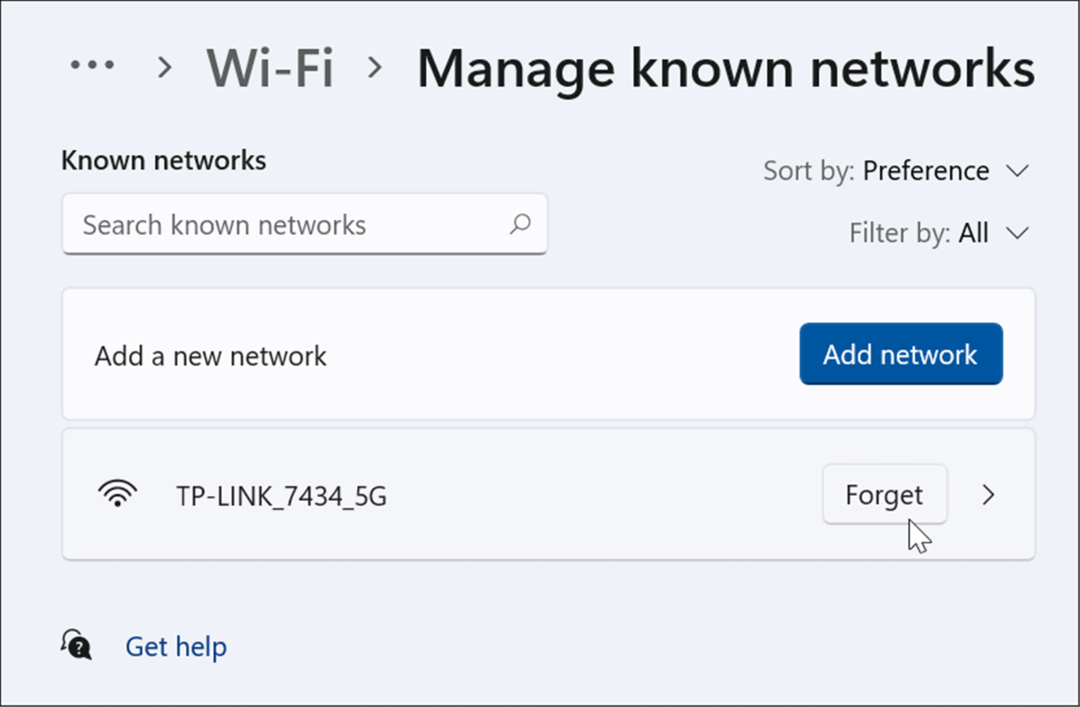
- Wi-Fi ağına ve verilerine artık Windows 11'den erişilemeyecek. Ancak, yeniden bağlanmanız gerekirse, Hızlı Ayarlar (Windows tuşu + A), tıklayın Wifiöğesine dokunun ve Wi-Fi şifresini girin.
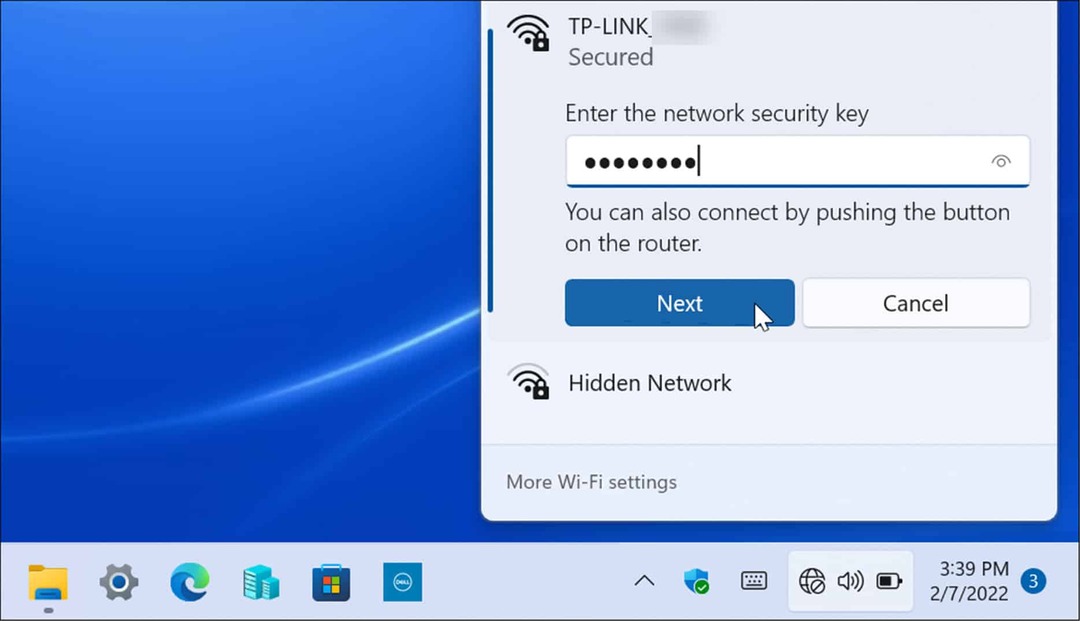
PowerShell ile Tüm Kaydedilmiş Kablosuz Ağları Silme
Tüm Wi-Fi ağlarını listeden kaldırıp baştan başlamak istiyorsanız PowerShell terminalini kullanabilirsiniz.
PowerShell ile tüm Wi-Fi ağlarını unutmak için aşağıdaki adımları kullanın:
- sağ tıklayın Başlama düğmesine basın ve seçin Windows Terminali (Yönetici) menüden.
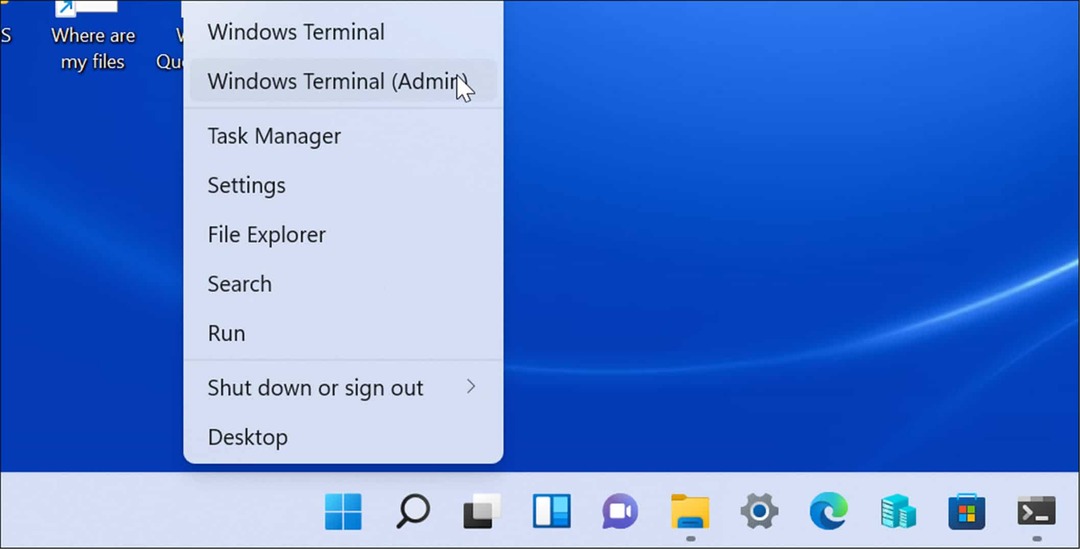
- Ne zaman Güç kalkanı komut istemi açılır, aşağıdakini girin emretmek ve vur Giriş:
Netsh wlan profil adını sil=* i=*
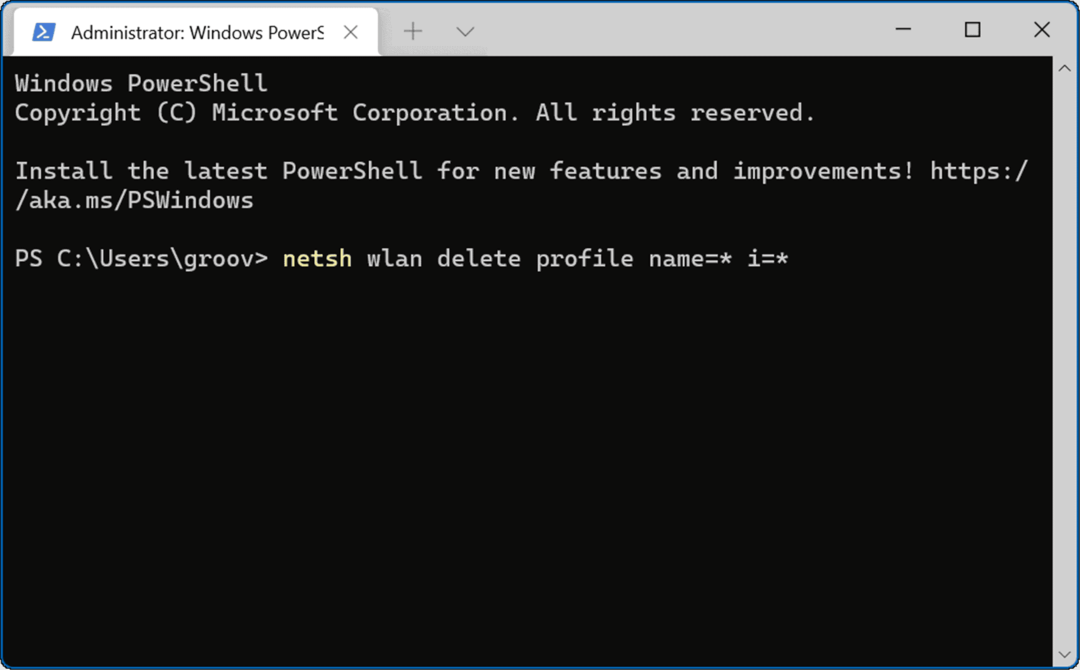
Komut yürütüldüğünde, tüm Wi-Fi ağlarını geçmişinizden kaldırır ve gerekirse yeniden başlayabilir veya tek birine yeniden bağlanabilirsiniz.
Windows 11'de Kablosuz Ağları Kullanma
Windows 11'de hem Bluetooth hem de kablosuz teknolojiyi kullanan bir başka ilginç özellik de Yakındaki Paylaşım. Dosyaları diğer Windows PC'ler arasında paylaşmanıza olanak tanır. Kullanmaya benzer iPhone'da AirDrop. Bununla ilgili herhangi bir sorun yaşıyorsanız, çalışmadığında Yakındaki Paylaşım'ı düzeltebilirsiniz.
Bir Wi-Fi ağına bağlanmaya gelince, şifreyi unutabilirsiniz. Ancak, birkaç farklı yol var Windows 11'de Wi-Fi şifresini bulun. Henüz Windows 11'de değilseniz, unutabilirsiniz Windows 10'da Wi-Fi ağları, fazla.
Windows 11 Ürün Anahtarınızı Nasıl Bulunur?
Windows 11 ürün anahtarınızı aktarmanız veya yalnızca temiz bir işletim sistemi yüklemesi yapmanız gerekiyorsa,...
Google Chrome Önbelleği, Çerezler ve Tarama Geçmişi Nasıl Temizlenir?
Chrome, çevrimiçi tarayıcı performansınızı optimize etmek için tarama geçmişinizi, önbelleğinizi ve çerezlerinizi depolama konusunda mükemmel bir iş çıkarır. Onun nasıl...
Mağaza İçi Fiyat Eşleştirme: Mağazada Alışveriş Yaparken Çevrimiçi Fiyatlar Nasıl Alınır
Mağazadan satın almak, daha yüksek fiyatlar ödemeniz gerektiği anlamına gelmez. Uygun fiyat garantisi sayesinde alışverişlerinizde online indirimlerden yararlanabilirsiniz...
Dijital Hediye Kartı ile Disney Plus Aboneliği Nasıl Hediye Edilir
Disney Plus'tan keyif alıyorsanız ve bunu başkalarıyla paylaşmak istiyorsanız, Disney+ Gift aboneliğini şu şekilde satın alabilirsiniz...